amdu盘启动,小猪教您amd主板怎么设置u盘启动
- 时间:2018年05月04日 11:10:14 来源:魔法猪系统重装大师官网 人气:16193
一般电脑的第一默认启动项是本机硬盘,如果不做任何设置的话,会直接进到原来的系统里面,需要把第一启动项设置为U盘启动盘制作工具,就能重做系统了,那么amd主板怎么设置u盘启动?下面,小编就跟大家探讨一下amd主板设置u盘启动的方法。
amd BIOS也是在电脑中非常普及的一种BIOS,,是世界上有名的三大BIOS之一。主要以开机速度快捷而闻名,主要用于台式电脑。如果使用该品牌的用户想要使用U盘重装系统的话,该怎么去设置u盘启动?下面,小编就来跟大伙讲解amd主板设置u盘启动的操作方法。
amd主板怎么设置u盘启动
开机按Del键进入BIOS设置界面,选择高级BIOS设置Advanced BIOS Features 。
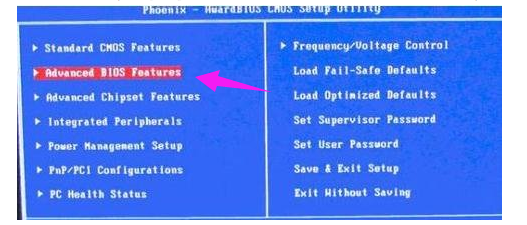
amd主板载图1
高级BIOS设置界面,首先选择硬盘启动优先级:Hard Disk Boot Priority。

amd载图2
硬盘启动优先级,使用小键盘上的加减号来选择和移动设备,将U盘选择在最上面。然后,按ESC键退出,回到上图的设置界面。
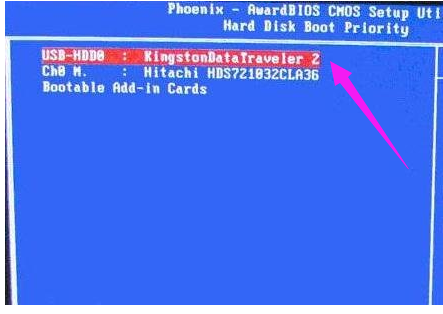
amd载图3
在选择第一启动设备(First Boot Device):该版本的BIOS这里没有U盘的“USB-HDD”,“USB-ZIP”之类的选项,经尝试选择设备“Removable”,不能启动,但选择“Hard Disk”可以启动电脑。
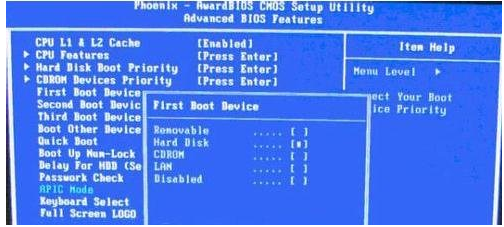
amd载图4
以上就是amd主板设置u盘启动的方法。
u盘,amd主板,amd,设置启动








